何年にもわたる古いホーム画面の後、Appleはついにみんなを驚かせ、iPhoneに少しカスタマイズをもたらしました。 昔は、カスタマイズできるのは壁紙でした。 次に、ウィジェットを表示して操作できますが、ウィジェットはメインページの左側にある専用の画面に追いやられていました。
コンテンツ
- 関連読書
-
iOS14のFitnessの新機能
- Fitness +
-
ホーム画面にフィットネスウィジェットを追加
- フィットネスウィジェットには何が表示されますか?
- 関連記事:
関連読書
- iOS14でフォトウィジェットをカスタマイズする方法
- iPhoneまたはiPadにウィジェットがありませんか? それを修正する方法を見つけてください!
- iOS 14でアプリライブラリを非表示または無効にできますか?
- iOS14でAirPodsのサウンドを改善する方法
- iPhoneのホーム画面で天気ウィジェットを修正する5つの方法
iOS 14はこれをすべての人に変更し、ウィジェットとスマートスタックをホーム画面に追加できるようにしました。 これらのウィジェットをスワイプすることを忘れないでください。ウィジェットを見つけて、ホーム画面の任意の場所に配置してください。
iOS14のFitnessの新機能

iOS 14では、iPhoneとAppleWatchがフィットネス指標を処理する方法に新しい変化があります。 古い「Activity」アプリは「Fitness」にリブランドされました。これは、情報を探すときにiOS全体で見つかるものです。
新しい名前を取得することに加えて、iOS14のフィットネスアプリは常に新鮮な外観を備えています。 下部には2つのタブしかなく、各パネルには無数のサブセクションがあります。 最初はあなたです 概要、1日を通してのあなたの活動の基本的な内訳を示しています。 これらは拡張して組み合わせることができ、次のような詳細情報を提供します。 トレンド.
NS 共有 パネルは、あなたが参加している課題に関するいくつかの基本的な情報を提供します。 ここから、あなたと競争の進捗状況を毎日見ることができます。
Fitness +
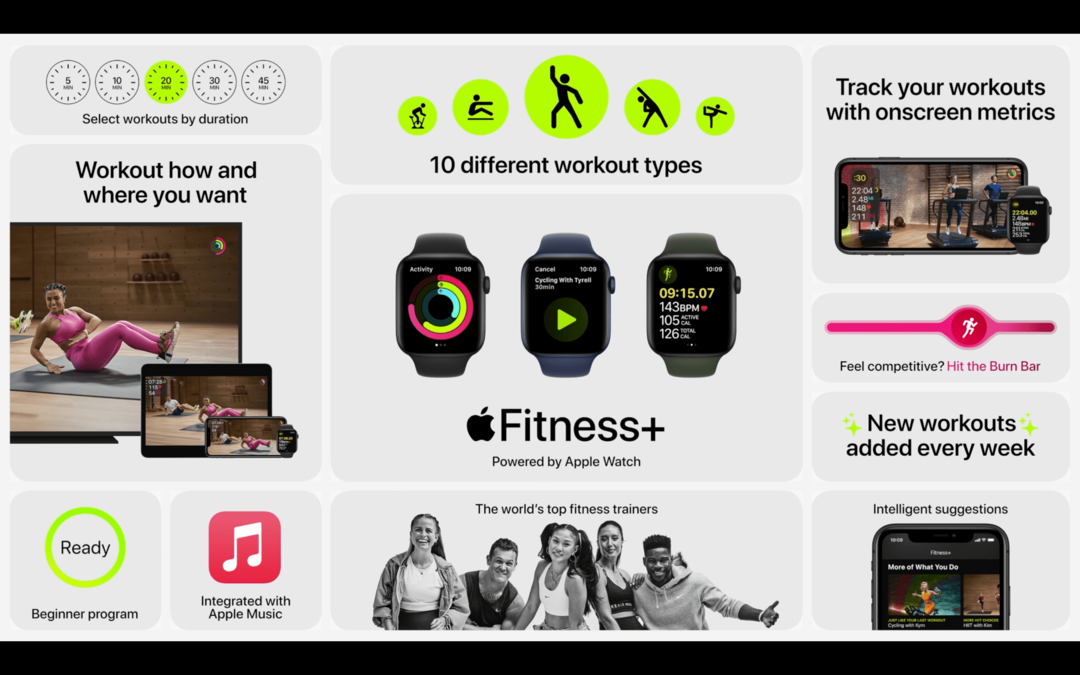
2020年後半に登場するFitness +は、自宅でのトレーニング方法に革命を起こすことを目指しています。 ジムに行くことや、高価な機器にお金を払うことを忘れてください。 Fitness +はサブスクリプションベースのサービスであり、更新されたFitnessアプリからアクセスできます。
サインアップした後、選択できるビデオワークアウトのライブラリがあります。 これはAppleWatchと連携して機能し、ワークアウトデータをリアルタイムでキャプチャします。 ジムに行く必要がないことを除けば、Fitness +の最も優れている点は、ビデオワークアウトをiPhone、iPad、Mac、またはAppleTVで表示できることです。
Appleは、Fitness +が2020年中に発売されることを確認し、価格は月額$ 9.99または年額$ 79.99です。 さらに、Appleは、この新しいサービスを試してみたい人のために30日間の無料トライアルを提供しています。
ホーム画面にフィットネスウィジェットを追加
Apple Watchを持っているかどうかに関係なく、フィットネス指標を一目で確認できることは非常に役立ちます。 iOS 14にウィジェットが追加されたことで、ホーム画面を右にスワイプすることを心配する必要がなくなりました。 ご想像のとおり、Appleには追加可能な専用のFitnessウィジェットが含まれていました。

- 長押し 「ジグル」モードに入るまで(アイコンがジグルを開始します)、ホーム画面の空白スペース。
- をタップします + 左上隅のボタン。
- が見つかるまでスクロールします フィットネス ウィジェット。
- をタップします フィットネスウィジェット.
- 選択する どのサイズ ホーム画面に表示したい。
- をタップします ウィジェットを追加 下部のボタン。
- タップ 終わり 右上隅にあります。

フィットネスウィジェットには何が表示されますか?
現在、フィットネスアプリで利用できるウィジェットオプションは2つだけです。 どちらも、その日の移動、運動、および立ち目標を披露します。
2×2ウィジェットには、Apple Watchを見た場合と同じように、プログレスリングが表示されます。 各指標の進捗状況と目標も確認できます。
2×4ウィジェットには、2×2オプションと同じ情報がすべて含まれています。 ただし、右側には、1日の進捗状況を示すのに役立ついくつかのグラフが表示されます。 スタンディングゴールは青い点で、時間のゴールが達成されるたびに塗りつぶされます。 棒グラフは、移動と運動の両方の目標をカバーしています。
2×2または2×4のフィットネスウィジェットをタップすると、アクティビティの概要に直接移動します。
Andrewは、米国東海岸を拠点とするフリーランスのライターです。
彼は、iMore、Android Central、Phandroid、その他いくつかのサイトを含む、さまざまなサイトで長年にわたって執筆を行ってきました。 現在、彼は夜にフリーランスのライターとして月光を浴びながら、HVAC会社で働いて日々を過ごしています。